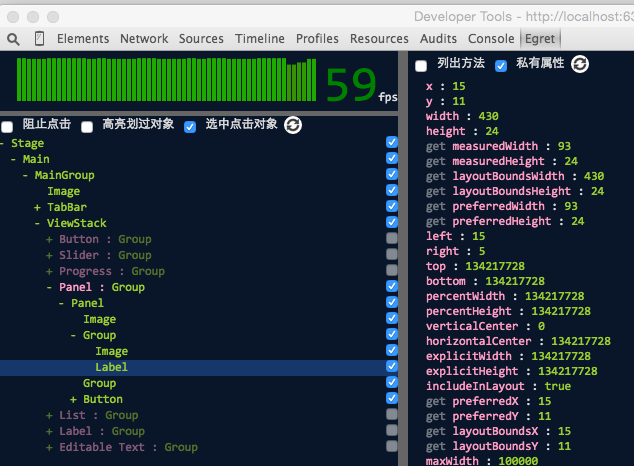|
|
||
|---|---|---|
| .. | ||
| 55cdd7a6db3f7.png | ||
| README.md | ||
README.md
组件上与调试相关的布局属性
-
(1)includeInLayout:指定此组件是否包含在父容器的布局中。若为false,则父级容器在测量和布局阶段都忽略此组件。默认值为true。visible属性与此属性不同,设置visible为false,父级容器仍会对其布局。如果想”完全”隐藏掉一个组件,同时设置它的visible和includeInLayout为false即可。另外,这个属性对于缓动动画也非常有用,如果要对一个含有自动布局的UI组件执行缓动动画,在动画开始时设置此属性为false即可,它会确保UI组件从当前的布局结果位置开始缓动,并且不再受自动布局影响。
-
(2)explicitWidth,explicitHeight:显式设置的宽高值。默认情况下这两个值是NaN。当显式调用width或height的setter方法赋值时,就会同时对这两个值赋值。width/height的值不一定会是显示设置的值。如果设置了布局属性(top+bottom等),就会导致width/height被父级设置成其他值(父级布局尺寸的优先级高于显式设置尺寸)。所以这两个属性的作用就是保存显式设置的值。调试的时候也可以根据这个判断,是否被显式设置了尺寸,还是父级强制布局的。
-
(3)maxWidth,minWidth,maxHeight,minHeight:最大和最小尺寸。这里要注意:它们同时影响测量和布局的结果。measure()方法执行完会对measuredWidth,measuredHeight赋值一次。然后交给UIComponent里的validateSize()方法,再次规范测量结果。这时候就根据这四个值来规范的。最终确定measuredWidth,measuredHeight的值。布局时同理。
-
(4)width,height:这两个属性储存组件经过各种布局计算后得到的最终的尺寸值。width和height的取值规则:如果没有显式设置它们,就会根据测量的值赋值到它们上,显式设置了,就以显式设置的值为准,但是如果同时设置top+bottom或percentHeight这种布局属性的值,就会以布局属性为准。总结下优先级顺序是:布局设置的值 > 显式设置的值 > 测量的值。
注意:以下的几个属性仅为了方便调试使用,均只存在于调试版代码中,可以通过调试工具在运行时查看,在发行版中,将无法访问它们。
-
(5)measuredWidth,measuredHeight:每个组件measure()方法执行的最终结果就是对这两个属性赋值。它们只记录测量结果。
-
(6)preferredWidth,preferredHeight:首选宽高,这两个值通常在measure()方法中被调用。只是个便捷属性,按照explicitWidth,explicitHeight > measuredWidth,measuredHeight的优先级返回值。布局类在measure()方法中,调用子项的这个属性,来获取子项的测量结果。累加到自身的测量结果上。注意这个值已经包含旋转和缩放的值,且返回值永远为正数。
-
(7)layoutBoundsWidth,layoutBoundsHeight:布局宽高,这两个值通常在updateDisplayList()方法中被调用。也是个便捷属性。按照 布局设置的宽高 > explicitWidth,explicitHeight > measuredWidth,measuredHeight的优先级返回值。注意这个值已经包含旋转和缩放的值,且返回值永远为正数。
-
(8)preferredX,preferredY,layoutBoundsX,layoutBoundsY:这四个属性,通常情况下就是xy的值。但是当组件含有旋转缩放时。他们为组件旋转缩放后在父级容器里实际显示的起点。
使用调试工具
Egret Inspector 是一款Chrome开发者工插件,能够帮助开发者快速查看显式列表每个对象的属性,显式,隐藏显示对象,或修改对象属性。使用这个工具能够极大程度方便自动布局的调试。具体安装和使用教程可以参考这里:Egret Inspector使用手册
调试技巧
在没有自动布局的体系里,若某个组件的尺寸表现错了,直接在这个组件上找问题即可。但当我们引入自动布局后,由于组件在显示列表上的布局是互相影响的。所以一个组件的尺寸或位置不对。问题不一定是在这个组件上,而是有可能在他的父级或子项上。所以调试的第一步,一定是先定位到出问题的那个组件。再调试那个组件找出显示不正确的原因。定位的方法可以参考以下步骤进行:
-
(1)自身是否被显式设置了尺寸?查看explicitWidth,explicitHeight。如果显式设置了,设置的对吗?不对找到问题。没有显式设置就继续。
-
(2)测量的尺寸对不对?查看measuredWidth,measuredHeight。不对,继续。对,跳到(5)
-
(3)查看top,left,right,bottom,horizontalCenter,verticalCenter,percentWidth,percentHeight这些布局属性对不对。注意:只有BasicLayout下这些属性才全部有效。
-
(4)布局类对吗?查看layout属性。以上都查过了,找不出问题,继续按(5)和(6)在显示列表向上或向下开始找。
-
(5)向上查看父级以及父级的父级容器的相关属性,是否正确。是否是父级容器强制设置了尺寸。
-
(6)查看子项以及子项的子项的测量尺寸。找到第一个开始不对的节点。
注意:因为Skin是非显示对象,所以它不在显示列表上,但是Skin上的宽高设置也会影响测量。所以检查显示列表时,不要忽略Skin这一层。可以从组件的skin属性上访问它。